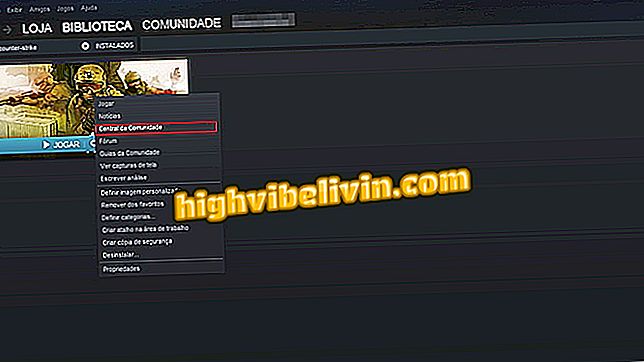Microsoft Edge: Speichern von Websites im PDF-Format
Microsoft Edge ermöglicht Benutzern das Speichern von Seiten, auf die in PDF zugegriffen wird, auf ihrem mobilen Gerät. Die Funktion, die nur in der iPhone-App (iOS) verfügbar ist, ist ideal für Benutzer, die ihre Suche mit Texten oder Nachrichten speichern, auf die im Internet zugegriffen wird. Die von Ihnen erstellte Datei wird auf Ihrem Telefon gespeichert und kann offline gelesen oder über soziale Netzwerke und Messenger an Freunde weitergegeben werden.
So speichern Sie auf PDF-Websites, die mit der Smartphone-Version des Microsoft Edge-Browsers besucht wurden.

Ein Tutorial zeigt, wie Sie PDF-Seiten in der mobilen Version des Microsoft Edge-Browsers speichern
Microsoft Edge für Handys kommt nach Brasilien; kennen die Browserfunktionen
Schritt 1. Öffnen Sie Ihren Browser und berühren Sie das Dreipunkt-Symbol in der rechten unteren Ecke des Bildschirms. Berühren Sie dann das Freigabesymbol (siehe Abbildung unten).

Aktion zum Zugriff auf die Freigabeoptionen der Microsoft Edge-App
Schritt 2. Berühren Sie die Option "PDF erstellen", um die Seite im iOS-PDF-Bearbeitungsmodus zu öffnen. An dieser Stelle können Sie Anmerkungen hinzufügen und Wörter hervorheben. Wenn Sie die Seite ohne Bearbeitung speichern möchten, berühren Sie "OK".

Option zum Erstellen einer PDF-Datei von einer Microsoft Egde-Seite auf Handys
Schritt 3. Wählen Sie die Option "PDF speichern in". Wählen Sie dann, wo Sie das PDF speichern möchten. Sie können die Option "Auf meinem iPhone" oder Online-Speicherdienste wie iCloud Drive, Drive und Dropbox in einem mobilen Ordner speichern. Wählen Sie eine Option und tippen Sie auf "Hinzufügen", um die Datei zu speichern.

Option zum Speichern von PDF-Seiten auf Microsoft Edge für iPhone
Verwenden Sie den Tipp, um Suchanfragen, Nachrichten und andere PDF-Webseiten auf Ihrem iPhone zu speichern.
Was ist der beste mobile Browser? Sie können auf dieses Thema nicht antworten